Danh mục


Đóng góp bởi: xuyen / Ngày 22-08-2025
Bluetooth là công cụ kết nối không dây quen thuộc, giúp bạn dễ dàng ghép nối laptop hoặc PC với các thiết bị ngoại vi như tai nghe, loa, chuột, bàn phím, thậm chí là chia sẻ dữ liệu nhanh chóng. Trên Windows 11, Microsoft đã cải tiến giao diện và tích hợp nhiều cách để bật/tắt Bluetooth, giúp người dùng thao tác thuận tiện hơn. Dù bạn muốn bật nhanh chỉ với vài cú nhấp chuột hay kiểm soát chi tiết trong phần cài đặt, Windows 11 đều hỗ trợ đầy đủ.
Trong bài viết này, chúng ta sẽ cùng tìm hiểu chi tiết cách bật Bluetooth trên máy tính Win 11, đồng thời hướng dẫn cách khắc phục khi Bluetooth không hoạt động, giúp bạn dễ dàng kết nối thiết bị ngoại vi một cách nhanh chóng và hiệu quả.
Bluetooth là một trong những công nghệ kết nối không dây phổ biến nhất hiện nay, được tích hợp trên hầu hết các dòng laptop và cả nhiều mẫu PC hiện đại. Với Bluetooth, người dùng có thể dễ dàng kết nối máy tính với các thiết bị ngoại vi như tai nghe, loa, chuột, bàn phím, điện thoại hay thậm chí là máy in mà không cần dùng dây cáp phức tạp.
Trên Windows 11, Bluetooth không chỉ đóng vai trò là công cụ truyền tải dữ liệu mà còn hỗ trợ tối ưu trải nghiệm làm việc và giải trí. Chẳng hạn, bạn có thể nghe nhạc bằng tai nghe không dây, thuyết trình qua loa Bluetooth hoặc chuyển ảnh từ điện thoại sang máy tính chỉ trong vài giây.
Nhờ sự tiện lợi này, Bluetooth ngày càng trở thành tính năng không thể thiếu trên máy tính. Tuy nhiên, không ít người dùng, đặc biệt là những ai mới làm quen với Windows 11, vẫn gặp khó khăn trong việc bật/tắt hoặc sử dụng Bluetooth một cách hiệu quả.
Bluetooth là tính năng kết nối không dây quen thuộc, giúp người dùng dễ dàng kết nối máy tính với tai nghe, loa, chuột, bàn phím và nhiều thiết bị khác. Trên Windows 11, bạn có thể bật Bluetooth theo nhiều cách khác nhau tùy theo nhu cầu và thói quen sử dụng.
Đây là cách nhanh và tiện lợi nhất.
Ưu điểm: thao tác nhanh, phù hợp khi cần kết nối hoặc ngắt kết nối nhanh chóng.
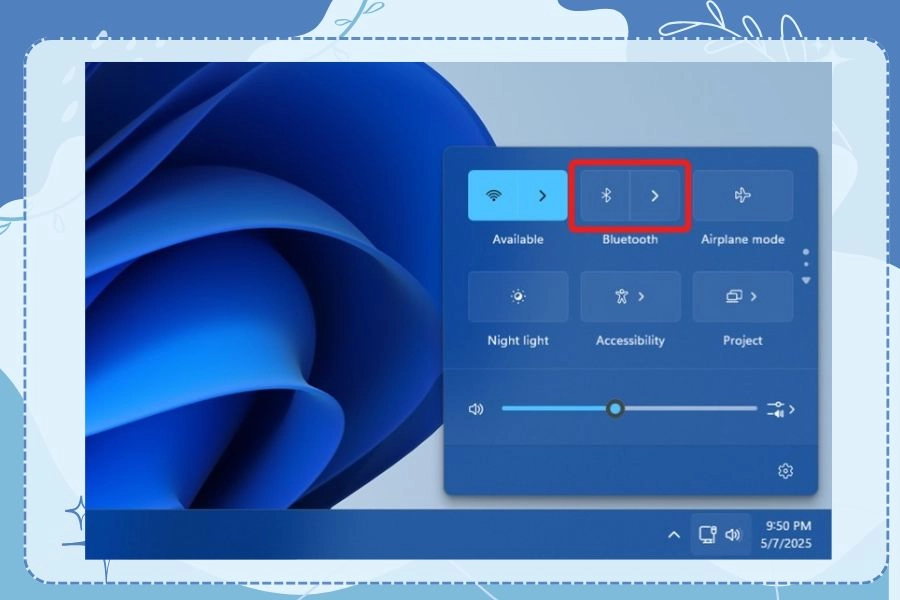
Nếu muốn quản lý chi tiết hơn, bạn có thể vào mục Settings.
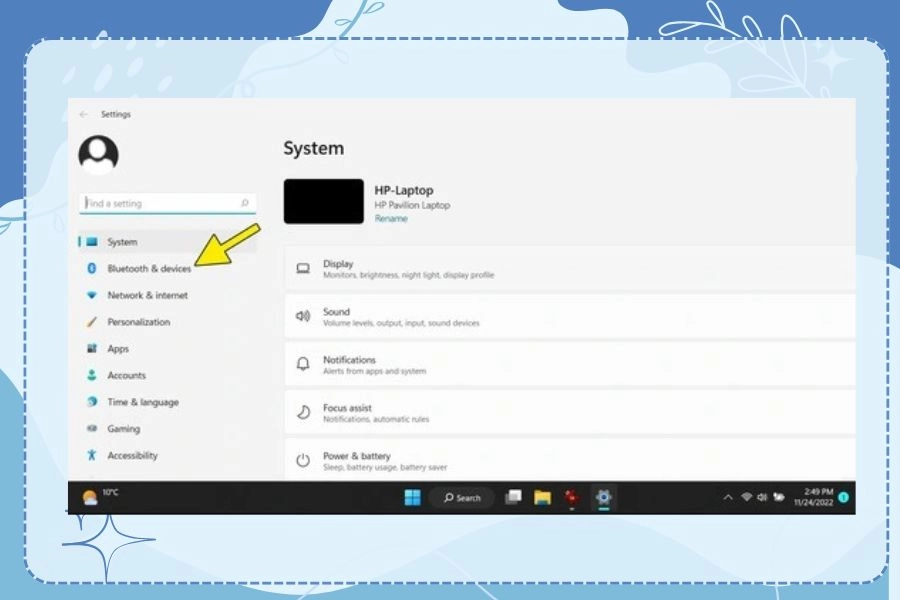
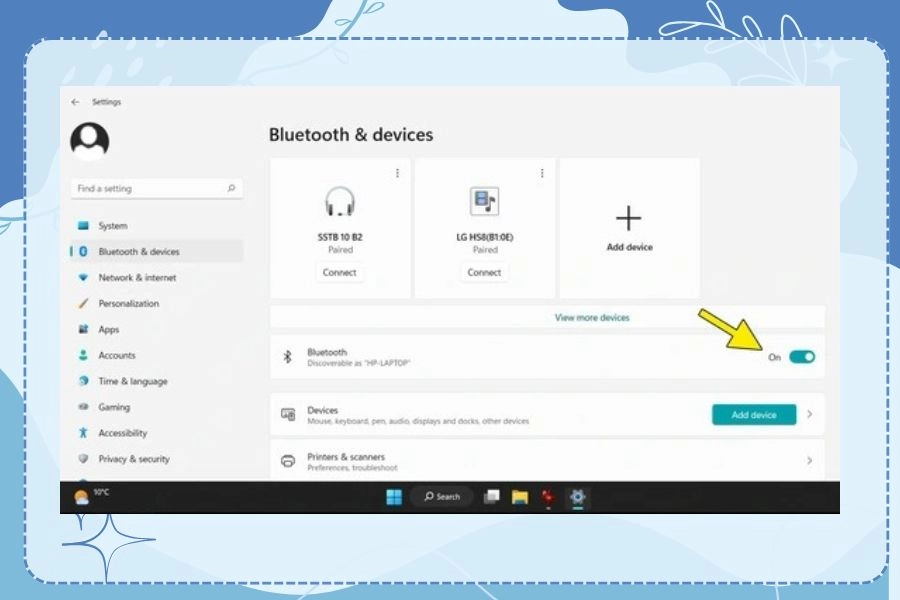
Ưu điểm: bạn có thể xem danh sách thiết bị đã ghép nối, thêm thiết bị mới, và tùy chỉnh kết nối.
Trong một số trường hợp Bluetooth bị ẩn hoặc driver bị tắt, bạn cần mở lại qua Device Manager.
Cách này hữu ích khi Bluetooth không hiển thị trong Action Center hoặc Settings.
Một số người quen dùng Control Panel vẫn có thể bật/tắt Bluetooth ở đây:
Nhấp vào Nút "Tìm kiếm" có biểu tượng kính lúp nằm trên thanh tác vụ ở cuối màn hình. Nhấp vào nút này sẽ mở ra một cửa sổ nơi bạn có thể nhập từ khóa tìm kiếm. Nhập "Bluetooth". Ở bên phải cửa sổ, bạn sẽ thấy cài đặt hệ thống tương ứng " Bluetooth và cài đặt thiết bị khác ". Nhấp vào "Mở".
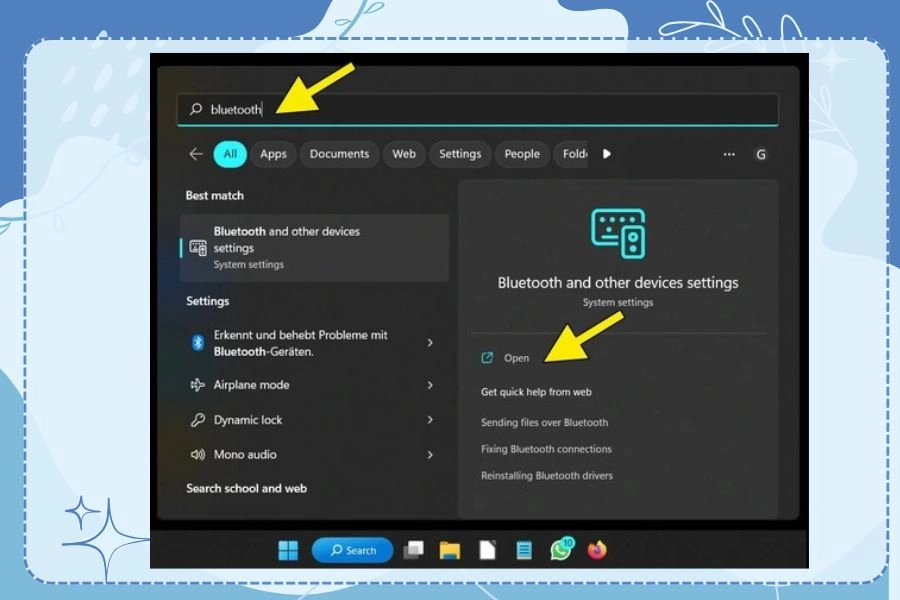
Trong một số trường hợp, dù đã thực hiện đúng các bước nhưng người dùng vẫn không thể bật Bluetooth trên máy tính. Nguyên nhân có thể đến từ lỗi phần mềm, driver hoặc cài đặt hệ thống.
Dưới đây là những cách khắc phục hiệu quả:
Không phải PC nào cũng được trang bị sẵn Bluetooth.
Để kiểm tra, nhấn Windows + X → chọn Device Manager → tìm mục Bluetooth.
Nếu không có mục này, có thể máy tính của bạn chưa tích hợp Bluetooth và cần dùng USB Bluetooth rời.
Nhiều lỗi Bluetooth đơn giản có thể được khắc phục chỉ bằng cách restart máy tính.
Đây là bước nhanh chóng giúp hệ thống tự làm mới lại driver và dịch vụ liên quan.
Vào Device Manager → tìm Bluetooth Adapter.
Nhấn chuột phải → chọn Update driver để cập nhật.
Nếu vẫn lỗi, chọn Uninstall device, sau đó khởi động lại máy để Windows tự động cài đặt lại.
Nhấn Windows + R, nhập services.msc → Enter.
Tìm Bluetooth Support Service.
Đảm bảo dịch vụ này đang ở trạng thái Running. Nếu chưa, nhấn chuột phải → chọn Start.
Vào Settings → System → Troubleshoot → Other troubleshooters.
Chọn Bluetooth → nhấn Run để Windows tự động tìm và sửa lỗi.
Vào Settings → Windows Update → Check for updates.
Phiên bản Windows mới thường khắc phục lỗi tương thích Bluetooth.
Trong trường hợp laptop/PC không hỗ trợ hoặc Bluetooth bị hỏng, giải pháp nhanh nhất là dùng USB Bluetooth Adapter cắm ngoài.
Đây là thiết bị nhỏ gọn, giá thành rẻ và dễ sử dụng.
Bluetooth là một tính năng quan trọng giúp bạn dễ dàng kết nối laptop/PC với các thiết bị ngoại vi như tai nghe, loa, chuột, bàn phím hoặc điện thoại. Trên Windows 11, việc bật Bluetooth có nhiều cách khác nhau
Trong trường hợp không bật được, bạn có thể áp dụng các bước khắc phục sự cố như kiểm tra driver, khởi động dịch vụ Bluetooth, chạy Troubleshooter hoặc sử dụng USB Bluetooth rời.
Bạn có thể kiểm tra bằng cách nhấn Windows + X → Device Manager (Trình quản lý thiết bị) → tìm mục Bluetooth. Nếu có danh sách thiết bị Bluetooth hiển thị, nghĩa là máy bạn có hỗ trợ.
Nguyên nhân thường do driver Bluetooth bị lỗi, chưa được cài đặt hoặc đã tắt trong BIOS. Bạn có thể cài lại driver từ trang chủ hãng sản xuất hoặc dùng USB Bluetooth ngoài.
Có. Windows 11 cho phép kết nối nhiều thiết bị Bluetooth, tuy nhiên chỉ một số thiết bị có thể hoạt động đồng thời (ví dụ: chuột và bàn phím dùng chung, nhưng tai nghe thường chỉ dùng được 1 cái tại một thời điểm).
Hãy thử các bước:
Nếu vẫn lỗi, dùng Windows Troubleshooter để tự động sửa chữa.
>>> Xem thêm:
Thành Nhân là đối tác chiến lược của nhiều hãng công nghệ hàng đầu thế giới, bao gồm Dell, HP, Lenovo, ASUS, Acer, và nhiều thương hiệu uy tín khác. Sự hợp tác này không chỉ giúp Thành Nhân luôn cập nhật các sản phẩm và công nghệ tiên tiến nhất, mà còn mang đến cho khách hàng những giải pháp tối ưu và dịch vụ hỗ trợ chính hãng chất lượng cao. Với vai trò là đối tác chiến lược, Thành Nhân cam kết cung cấp các sản phẩm đạt tiêu chuẩn quốc tế cùng với chế độ bảo hành và hậu mãi tốt nhất, tạo dựng niềm tin vững chắc cho Khách hàng.